解決 iPhone 卡在 Apple 標誌上的 7 種方法
在这里,我们将介绍您的 iPhone 可能卡在 Apple 徽标上的原因,然后向您展示自行解决此问题的不同方法。
为什么您的 iPhone 无法开机并卡在 Apple 徽标上

您的 iPhone 无法开机并卡在 Apple 徽标上有多种原因启动阶段,例如:
iPhone iOS 中的错误或其他数据损坏问题。 您从 iCloud 或 iTunes 备份恢复或传输了损坏的文件。 iPhone 已越狱,这可能导致一些软件问题,例如启动循环。 您的 iPhone 掉落,撞击损坏了一些内部组件。 您的 iPhone 遭受了进水损坏。请记住,尽管 iPhone 具有防水功能,但它并不防水。如果您心爱的 iPhone 卡在 Apple 徽标屏幕上,以下是一些修复技巧,可以帮助您恢复它:
1. 强制重新启动您的 iPhone

强制您的 iPhone 重新启动可能有助于解决这个问题。不过,不同的 iPhone 型号需要不同的重启方法。
对于 iPhone 8、iPhone SE(第 2 代)或更高版本
按下并松开音量增大按钮,然后使用音量减小按钮执行相同操作。然后按住手机的侧面按钮,直到出现 Apple 徽标。请记住以正确的顺序执行此操作,否则您的手机可能会向您的 SOS 联系人发送短信。
在重启阶段,断电前屏幕闪烁是正常现象。它将重新启动并且不会进入启动循环。此过程可以解决大多数问题,但在不起作用时可能会出现例外情况。
对于 iPhone 7 或 iPhone 7 Plus
同时按住侧边按钮和音量调低按钮。等待几秒钟,直到手机重新启动并且 Apple 徽标重新出现后才松开。
对于 iPhone 6S、iPhone SE(第 1 代)或更早版本
按住主屏幕按钮和睡眠/唤醒按钮几秒钟,直到 Apple 徽标消失。当徽标出现时,松开两个按钮。
2. 更新您的 iPhone
此方法主要适用于 iPhone 15 用户。如果您使用的是 iPhone 15 或 iPhone 15 Pro,当您在设置过程中尝试从旧 iPhone 传输数据和应用时,您的设备可能会卡在 Apple 徽标上。这很可能是由设备预装的 iOS 17 中的错误引起的。
在这种情况下,关键是确保您的 iPhone 15 至少运行 iOS 17.0.2,这是 Apple 于 2023 年 9 月推出的更新专门解决这个数据传输问题。
当您打开并设置新 iPhone 时,请跳过“快速启动”页面。当您在此设置过程中看到“软件更新”屏幕时,请选择“立即更新”。不要等到稍后再安装。下载后,您可以像往常一样从“快速启动”开始数据传输过程。
如果您不小心跳过了“立即更新”步骤,还有另一种方法可以获取 iOS 17.0.2。只需继续执行其余提示,无需设置任何其他内容,直到最终到达主屏幕。然后,转到“设置”>“常规”>“软件更新”以安装 iOS 版本。
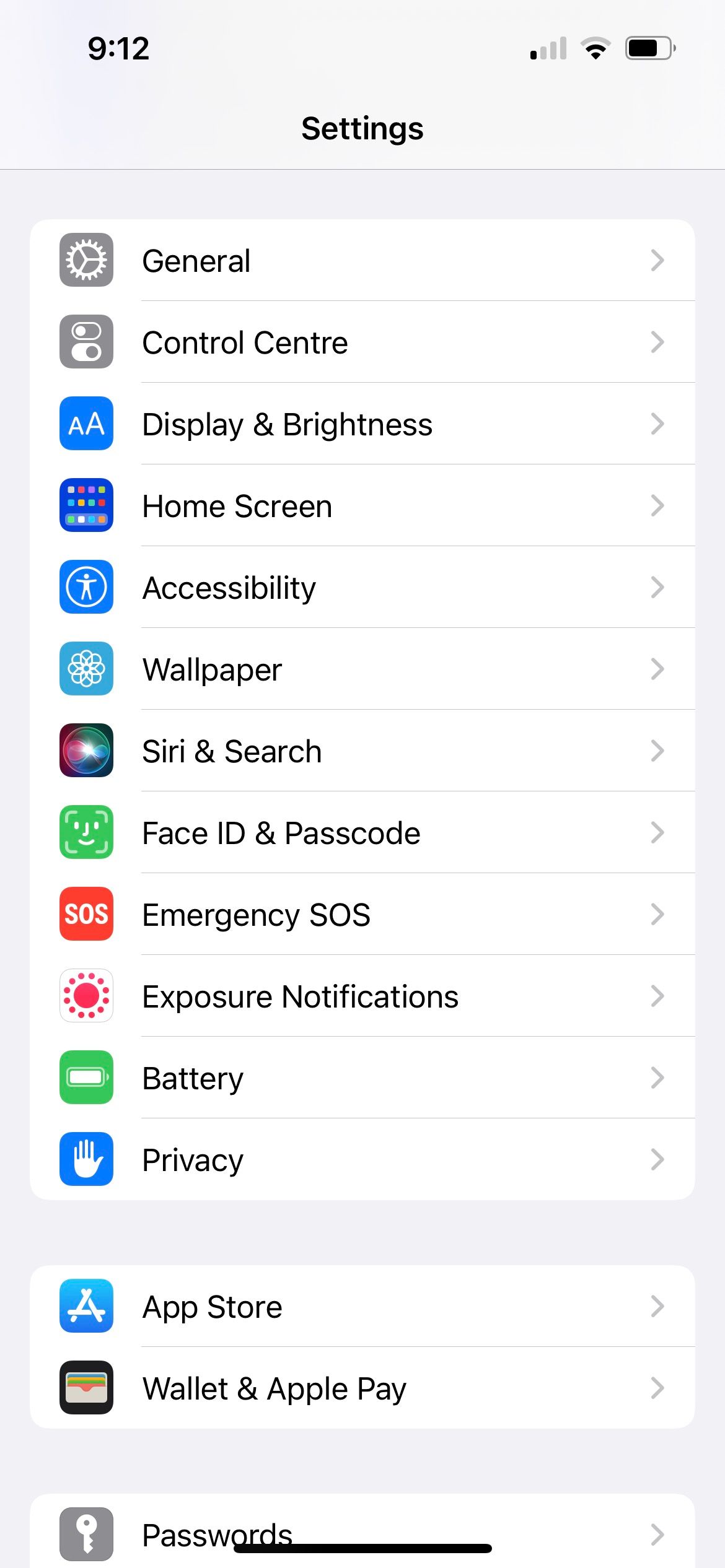
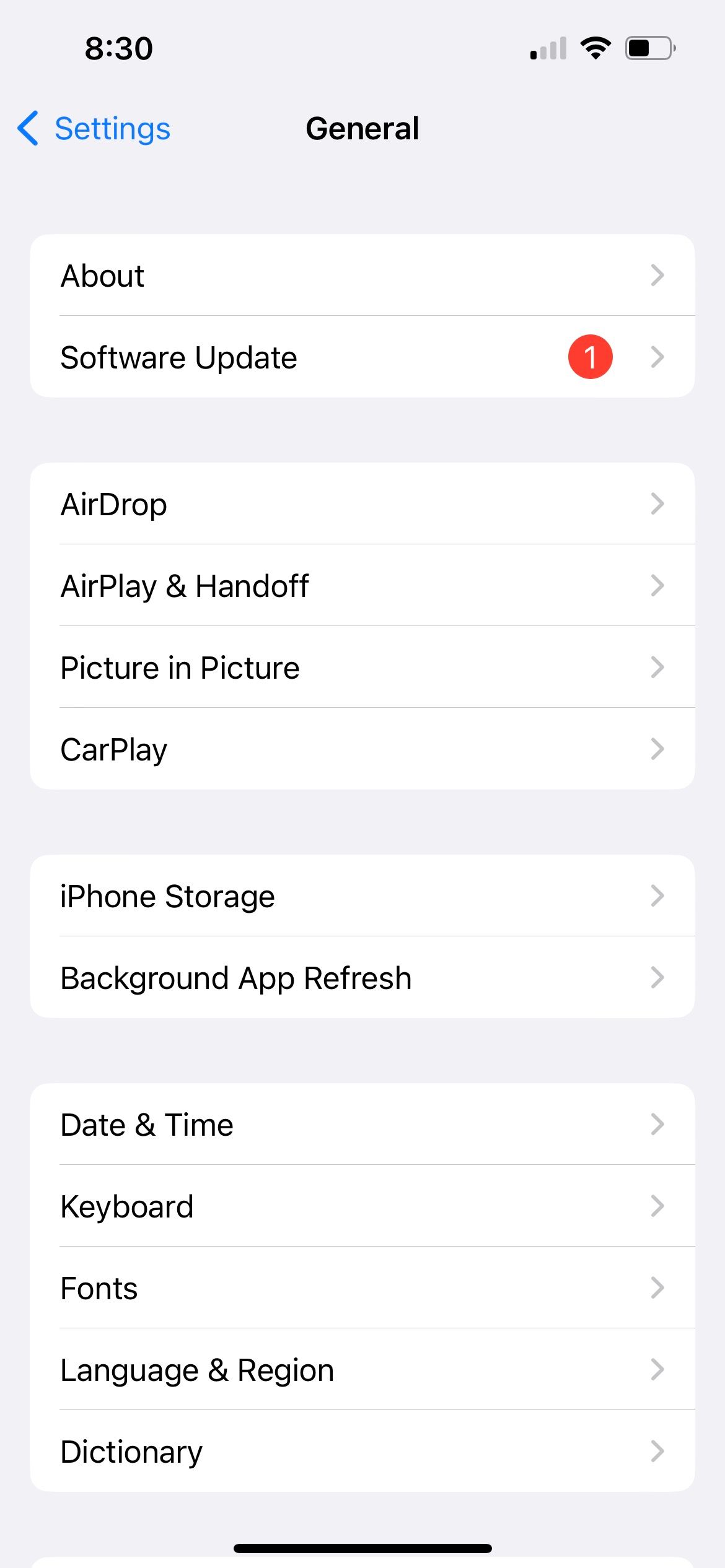
更新后,前往“设置”>“通用”>“传输或重置 iPhone”>“删除所有内容和设置”。这使您可以将 iPhone 重新设置为新设备,但使用最新的 iOS,因此您可以将数据传输到 iPhone 15,而不必担心它会卡在 Apple 徽标屏幕上。
3. 重新安装 iOS
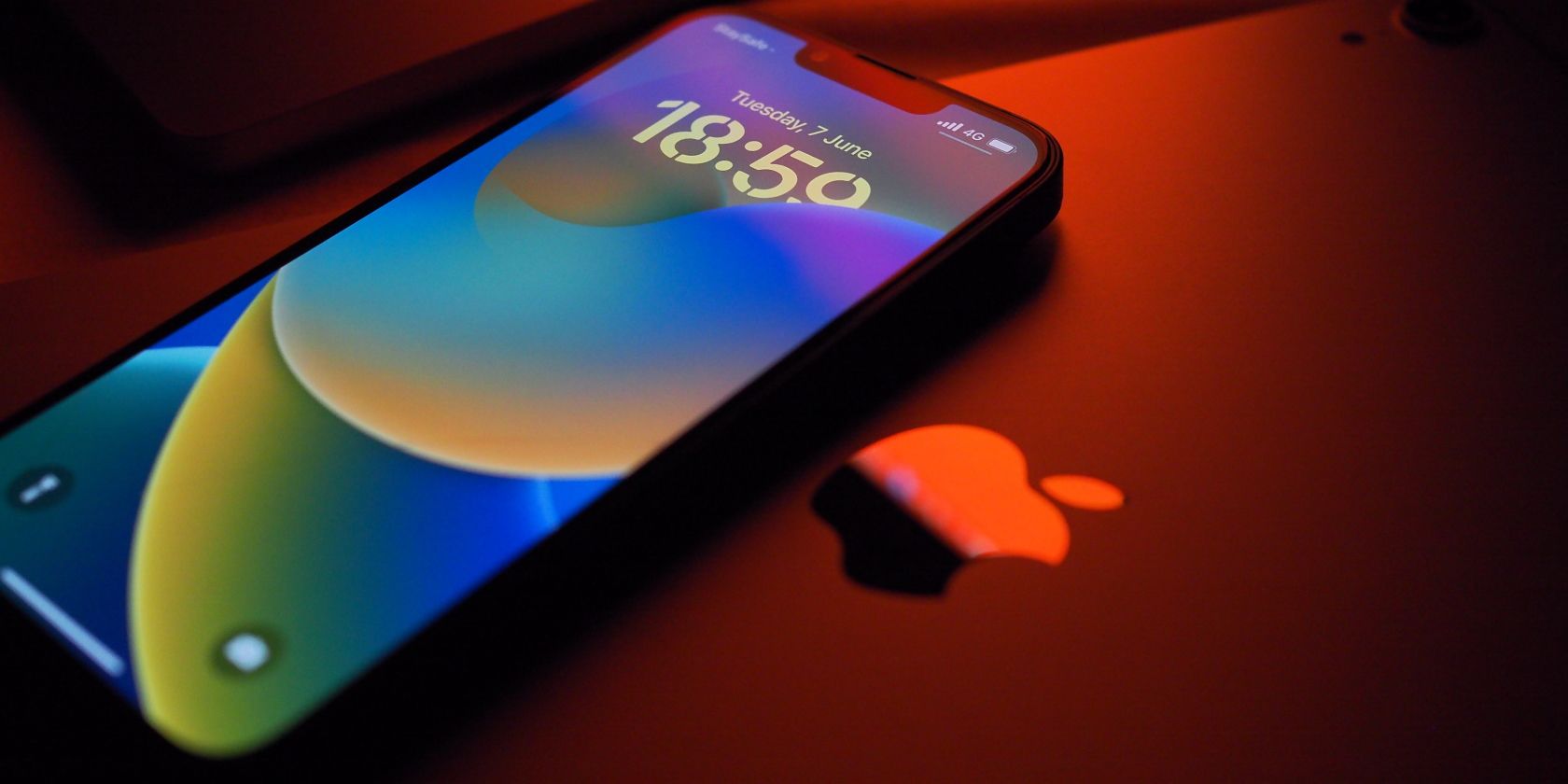
如果您使用的不是 iPhone 15,并且在强制重启后您的设备仍然冻结在 Apple 徽标上,请尝试重新安装 iOS。您的手机很有可能在更新过程中被中断,导致 iOS 损坏。
将 iPhone 连接到电脑。如果您使用 macOS Catalina 或更高版本,请先打开 Finder。如果您使用的是 Windows PC 或装有 macOS Mojave 或更早版本的 Mac,请打开 iTunes。
在 Finder 或 iTunes 中找到您的 iPhone。连接后,再次强制重新启动您的 iPhone,并继续按住该过程中涉及的按钮,直到您在 iPhone 上看到恢复模式屏幕,其中显示一个计算机图标。
获取更新或恢复选项时,选择“更新”。您的计算机将下载并重新安装 iOS,而不会删除您的数据。
4. 使用系统修复程序

如果前两个解决方案失败,请考虑使用付费或免费增值系统修复程序。这些程序对于解决各种 iPhone 问题非常有用,包括臭名昭著的 iPhone 11 设备卡在 Apple 徽标上的事件。
系统恢复程序的示例包括 iMyFone Fixppo、Dr. Fone、TunesKit、Reiboot 和 FonePaw。
5. 恢复出厂设置
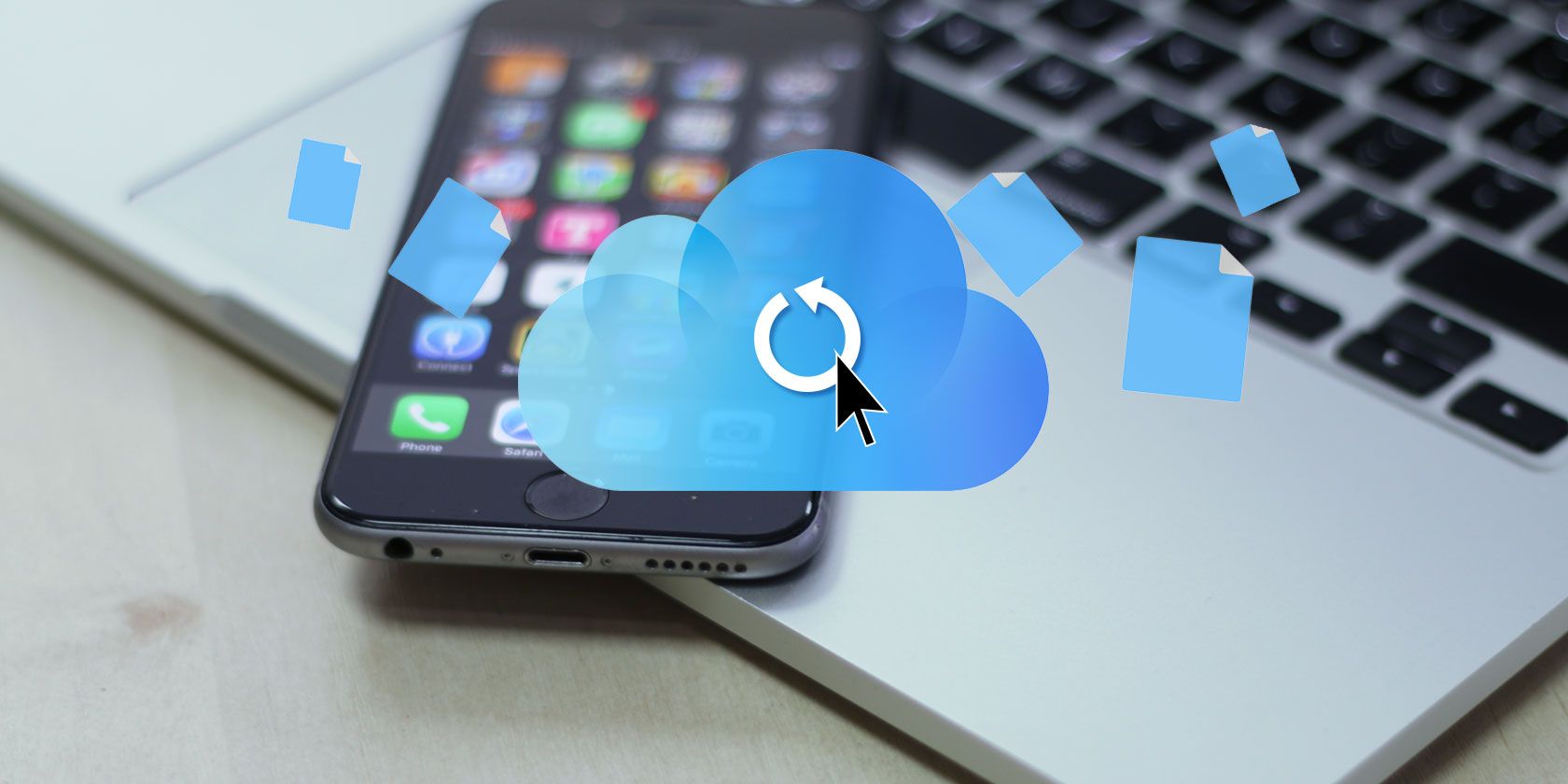
当您的 iPhone 无法开机时,解决方案之一就是恢复出厂设置。此选项将删除手机上的所有数据。如果您将 iPhone 的数据备份到电脑或 iCloud,之后恢复数据会容易得多。
如果您没有备份,则完成此步骤后您将丢失所有数据。
要完成恢复出厂设置,请按照前面部分所述进入恢复模式。但现在,您应该选择计算机上的“恢复”选项,而不是选择更新 iPhone。我们建议您仅在尝试了其他解决方案之后或者如果您是新买的尚未存储数据的 iPhone 时才执行此操作。
6. 尝试 DFU 恢复
设备固件更新模式(DFU 模式)是 iPhone 的恢复选项,可使用新代码覆盖任何不完整的软件和固件。虽然不建议对物理损坏的设备使用此方法,但如果您的 iPhone 不属于该类别,则可以尝试此方法。
要在您的 iPhone 卡在 Apple 徽标上时应用此解决方案,需要执行三个主要步骤。首先,使用 MFi 认证的 USB 数据线将 iPhone 连接到电脑。其次,根据您的 iPhone 型号执行以下步骤。
对于 iPhone 8、iPhone SE(第 2 代)或更高版本
请按照以下步骤操作:
按下音量调高按钮并快速松开,然后用音量调低按钮。 按住侧面按钮。然后,当出现黑屏时,按住降低音量按钮。 按住这些按钮大约五秒钟。然后,松开侧面按钮,同时仍按住音量调低按钮。 按照计算机上显示的提示进行操作。对于 iPhone 7 或 iPhone 7 Plus
请按照以下步骤操作:
按住侧面按钮和降低音量按钮。 按住这两个按钮八秒钟,然后松开侧面按钮。 一直按住音量调低按钮,直到计算机识别出您的智能手机。对于 iPhone 6S、iPhone SE(第 1 代)或更早版本
请按照以下步骤操作:
按住“睡眠/唤醒”按钮和“主页”按钮。 按住这些按钮约八秒钟,然后松开“睡眠/唤醒”按钮,但继续按住“主页”按钮。 按住主屏幕按钮,直到您的电脑识别出您的 iPhone。最后,确保每个 iPhone 型号在到达最后一步后屏幕保持黑色。如果是这样,则现在处于 DFU 模式,您需要按照计算机上的提示进行操作。
但是,如果您看到 iPhone 屏幕或 iTunes 图标,则表明它处于恢复模式。将 iPhone 重新连接到电脑并重复上述说明。这次一定要确保时机正确。
7. 在 Apple Store 维修店维修

如果您已经用尽了上述所有选项,那么是时候让专业人士维修您的 iPhone 了。如果您的 iPhone 仍在保修期内,Apple 应该免费提供维修服务,前提是它没有受到任何其他方式的损坏,例如液体损坏。
维修手机可能会发现隐藏的硬件问题。例如,您的 iPhone 的逻辑板可能已损坏并需要更换,这就是它一直卡在 Apple 徽标上的原因。
因此,如果您附近有 Genius Bar,请随时在 Genius Bar 的 Apple Store 商店进行预约。
当您的 iPhone 卡在 Apple 徽标上时的简单解决方案
当您的 iPhone 卡在 Apple 徽标上时,最重要的是找出可能导致此问题的原因。接下来,您可以尝试我们上面列出的解决方案来帮助解决问题。当其他方法均无效时,请将其交给专业技术人员来修复您的 iPhone。
-
 4 個修復桌面捷徑在 Windows 11 上不起作用的問題基本修復: 重新啟動電腦:有時,重新啟動就足夠了,因為它足以強制關閉引發問題的有問題的進程。 掃描電腦中是否存在惡意軟體:惡意軟體會改變電腦上元素的典型行為;您應該使用強大的防毒軟體進行掃描。 使用系統還原:在某些情況下,系統還原工具可以將您的電腦還原到問題出現之前的狀態。 修復 1:驗證並更...軟體教學 發佈於2024-11-05
4 個修復桌面捷徑在 Windows 11 上不起作用的問題基本修復: 重新啟動電腦:有時,重新啟動就足夠了,因為它足以強制關閉引發問題的有問題的進程。 掃描電腦中是否存在惡意軟體:惡意軟體會改變電腦上元素的典型行為;您應該使用強大的防毒軟體進行掃描。 使用系統還原:在某些情況下,系統還原工具可以將您的電腦還原到問題出現之前的狀態。 修復 1:驗證並更...軟體教學 發佈於2024-11-05 -
 如何修復 Windows 更新錯誤 0x80070658:逐步指南为了确保最佳的计算机性能,及时安装最新的 Windows 更新至关重要。在此过程中,用户可能会遇到Windows更新错误0x80240438。您熟悉解决此错误的步骤吗?在这里,这篇 MiniTool 文章为您解释了一些可能的原因和解决方案。Windows 更新对于维护 Windows 操作系统的功能...軟體教學 發佈於2024-11-05
如何修復 Windows 更新錯誤 0x80070658:逐步指南为了确保最佳的计算机性能,及时安装最新的 Windows 更新至关重要。在此过程中,用户可能会遇到Windows更新错误0x80240438。您熟悉解决此错误的步骤吗?在这里,这篇 MiniTool 文章为您解释了一些可能的原因和解决方案。Windows 更新对于维护 Windows 操作系统的功能...軟體教學 發佈於2024-11-05 -
 如何使用AI分析Excel數據微軟的 Copilot AI 已在其主要應用程式套件中推出,包括長期運行的電子表格平台 Excel。現在,您可以載入 Excel 自帶的 AI 助手,並使用 AI 分析 Excel 資料並協助您對電子表格執行更多操作。 本指南探討了使用 AI 進行 Excel 分析和改善 Excel 體驗的多種方...軟體教學 發佈於2024-11-05
如何使用AI分析Excel數據微軟的 Copilot AI 已在其主要應用程式套件中推出,包括長期運行的電子表格平台 Excel。現在,您可以載入 Excel 自帶的 AI 助手,並使用 AI 分析 Excel 資料並協助您對電子表格執行更多操作。 本指南探討了使用 AI 進行 Excel 分析和改善 Excel 體驗的多種方...軟體教學 發佈於2024-11-05 -
 修復 AirTags 未顯示在「尋找」中的 6 種方法從追蹤車鑰匙到檢查寵物,Apple AirTags 的用途多種多樣。這些 AirTags 可以透過「尋找我的」應用程式進行追蹤。您所需要做的就是在該功能上註冊您的 AirTags。然而,假設您丟失了鑰匙,或者更糟的是,您找不到您的小狗。你打開“查找我的”,你最糟糕的噩夢就在這裡。您的 AirTags...軟體教學 發佈於2024-11-05
修復 AirTags 未顯示在「尋找」中的 6 種方法從追蹤車鑰匙到檢查寵物,Apple AirTags 的用途多種多樣。這些 AirTags 可以透過「尋找我的」應用程式進行追蹤。您所需要做的就是在該功能上註冊您的 AirTags。然而,假設您丟失了鑰匙,或者更糟的是,您找不到您的小狗。你打開“查找我的”,你最糟糕的噩夢就在這裡。您的 AirTags...軟體教學 發佈於2024-11-05 -
 Windows 更新錯誤 0x800f0985:如何在 Windows 11 上修復它Windows更新是必要的,但有時在更新過程中可能會遇到不可避免的問題,例如Windows更新錯誤0x800f0985。如果您遇到此類錯誤,您可以透過 MiniTool 上的這篇文章進行修復。 保持 Windows 更新有助於確保您的裝置保持安全,這意味著您的電腦可以獲得最新的修復和安全更新。這不僅...軟體教學 發佈於2024-11-05
Windows 更新錯誤 0x800f0985:如何在 Windows 11 上修復它Windows更新是必要的,但有時在更新過程中可能會遇到不可避免的問題,例如Windows更新錯誤0x800f0985。如果您遇到此類錯誤,您可以透過 MiniTool 上的這篇文章進行修復。 保持 Windows 更新有助於確保您的裝置保持安全,這意味著您的電腦可以獲得最新的修復和安全更新。這不僅...軟體教學 發佈於2024-11-05 -
 Windows 11 24H2 ISO 正式版 – 下載並離線安裝說到 Windows 11 24H2 的發布日期,微軟聲稱將於 2024 年 10 月 1 日開始提供。那麼如何下載 Windows 11 24H2 ISO?在 MiniTool 的綜合指南中,您了解了許多細節,包括如何取得 Windows 11 24H2 下載離線安裝程式並更新至此主要版本。 Wi...軟體教學 發佈於2024-11-05
Windows 11 24H2 ISO 正式版 – 下載並離線安裝說到 Windows 11 24H2 的發布日期,微軟聲稱將於 2024 年 10 月 1 日開始提供。那麼如何下載 Windows 11 24H2 ISO?在 MiniTool 的綜合指南中,您了解了許多細節,包括如何取得 Windows 11 24H2 下載離線安裝程式並更新至此主要版本。 Wi...軟體教學 發佈於2024-11-05 -
 如何在 Mac 上啟用或停用 Safari 彈出視窗阻止程式在 Safari 中封鎖或取消封鎖一個網站的彈出視窗 第 1 步:在 Mac 上開啟 Safari 並導覽至網站。接下來,從選單列中選擇 Safari → 設定。 第2步:前往網站選項卡,向下捲動,然後從左側欄中選擇彈出視窗。 第 3 步:點擊網站的下拉式選單並選擇以下選項之...軟體教學 發佈於2024-11-05
如何在 Mac 上啟用或停用 Safari 彈出視窗阻止程式在 Safari 中封鎖或取消封鎖一個網站的彈出視窗 第 1 步:在 Mac 上開啟 Safari 並導覽至網站。接下來,從選單列中選擇 Safari → 設定。 第2步:前往網站選項卡,向下捲動,然後從左側欄中選擇彈出視窗。 第 3 步:點擊網站的下拉式選單並選擇以下選項之...軟體教學 發佈於2024-11-05 -
 從 iPhone 訊息中刪除感嘆號的 3 種方法修復 2:關閉然後開啟 iMessage 透過關閉和開啟 iMessage 開關,您可以重新同步並下載聊天內容。這有助於修復您最初嘗試發送訊息時可能發生的任何與連接相關的錯誤。以下是具體操作方法。 第1步:開啟設定並點選訊息。關閉 iMessage 的開關。稍等片刻,然後重新開啟開關。...軟體教學 發佈於2024-11-05
從 iPhone 訊息中刪除感嘆號的 3 種方法修復 2:關閉然後開啟 iMessage 透過關閉和開啟 iMessage 開關,您可以重新同步並下載聊天內容。這有助於修復您最初嘗試發送訊息時可能發生的任何與連接相關的錯誤。以下是具體操作方法。 第1步:開啟設定並點選訊息。關閉 iMessage 的開關。稍等片刻,然後重新開啟開關。...軟體教學 發佈於2024-11-05 -
 如何修復 Windows 11 上關鍵 Steam 元件 (steamwebhelper) 不回應初步修復 以管理員權限重新啟動 Steam:Steamwebhelper.exe 管理 Steam 用戶端內的所有 Web 功能。在嘗試進階修復之前,請使用管理員權限重新啟動 Steam,以修復 Steam 及其子進程的權限問題。 刪除網頁瀏覽器資料:Steam 中損壞的網頁瀏覽器資料可能會導致此...軟體教學 發佈於2024-11-05
如何修復 Windows 11 上關鍵 Steam 元件 (steamwebhelper) 不回應初步修復 以管理員權限重新啟動 Steam:Steamwebhelper.exe 管理 Steam 用戶端內的所有 Web 功能。在嘗試進階修復之前,請使用管理員權限重新啟動 Steam,以修復 Steam 及其子進程的權限問題。 刪除網頁瀏覽器資料:Steam 中損壞的網頁瀏覽器資料可能會導致此...軟體教學 發佈於2024-11-05 -
 如何修復 Windows 安裝程式 Aka.ms/WindowsSysReq 錯誤:指南安裝或升級至 Windows 11 時,您可能會遇到各種錯誤,包括 Windows 安裝程式 Aka.ms/WindowsSysReq 錯誤。在不符合要求的系統上安裝 Windows 11 時會發生此錯誤。您可以按照這篇 MiniTool 文章中討論的解決方案來解決該問題,而無需購買預先安裝 Win...軟體教學 發佈於2024-11-05
如何修復 Windows 安裝程式 Aka.ms/WindowsSysReq 錯誤:指南安裝或升級至 Windows 11 時,您可能會遇到各種錯誤,包括 Windows 安裝程式 Aka.ms/WindowsSysReq 錯誤。在不符合要求的系統上安裝 Windows 11 時會發生此錯誤。您可以按照這篇 MiniTool 文章中討論的解決方案來解決該問題,而無需購買預先安裝 Win...軟體教學 發佈於2024-11-05 -
 修復螢幕保護程式在 Mac 上不起作用的 3 種方法基本故障排除 更改螢幕保護程式 – 有時,您目前選擇的螢幕保護程式可能需要修復。因此,更改當前的螢幕保護程式並在問題解決後恢復。 斷開外接滑鼠 – 滑鼠指標需要保持靜止才能啟動螢幕保護程式。因此,請斷開外接滑鼠以避免意外移動。 更新 macOS – 目前版本中的某些錯誤或故障可能會導致 Mac...軟體教學 發佈於2024-11-05
修復螢幕保護程式在 Mac 上不起作用的 3 種方法基本故障排除 更改螢幕保護程式 – 有時,您目前選擇的螢幕保護程式可能需要修復。因此,更改當前的螢幕保護程式並在問題解決後恢復。 斷開外接滑鼠 – 滑鼠指標需要保持靜止才能啟動螢幕保護程式。因此,請斷開外接滑鼠以避免意外移動。 更新 macOS – 目前版本中的某些錯誤或故障可能會導致 Mac...軟體教學 發佈於2024-11-05 -
 我幾乎每天都換手機桌布而且停不下來日復一日地看著同一支手機可能會有點無聊。事實證明,有一種非常簡單的方法可以為您最常用的設備注入一些新奇的東西——更改壁紙!我並不是說每年要改變幾次。我幾乎每天都換,效果非常好。 這是讓我的手機煥然一新的最簡單方法 要為您已經使用了一段時間的手機注入新的活力,有很多選擇。您可以交換外殼、設定主螢...軟體教學 發佈於2024-11-05
我幾乎每天都換手機桌布而且停不下來日復一日地看著同一支手機可能會有點無聊。事實證明,有一種非常簡單的方法可以為您最常用的設備注入一些新奇的東西——更改壁紙!我並不是說每年要改變幾次。我幾乎每天都換,效果非常好。 這是讓我的手機煥然一新的最簡單方法 要為您已經使用了一段時間的手機注入新的活力,有很多選擇。您可以交換外殼、設定主螢...軟體教學 發佈於2024-11-05 -
 Nomad 推出信用卡大小的充電追蹤器Chipolo CARD 等錢包追蹤器往往採用一次性設計——它們沒有可更換或可充電電池。現在,Nomad 正憑藉其 Tracking Card 進入藍牙追蹤器市場,該設備可連接到 Apple 的 Find My 網絡,並透過 Qi 或 MagSafe 提供無線充電。 Nomad 追蹤卡厚度僅 2...軟體教學 發佈於2024-11-05
Nomad 推出信用卡大小的充電追蹤器Chipolo CARD 等錢包追蹤器往往採用一次性設計——它們沒有可更換或可充電電池。現在,Nomad 正憑藉其 Tracking Card 進入藍牙追蹤器市場,該設備可連接到 Apple 的 Find My 網絡,並透過 Qi 或 MagSafe 提供無線充電。 Nomad 追蹤卡厚度僅 2...軟體教學 發佈於2024-11-05 -
 如何(以及何時)在 Windows 中使用 Ping 指令ping 指令通常用於解決網路問題並評估網路連線的運作狀況。了解 ping 命令的工作原理、如何在 Windows 上使用它,以及可以使用它的一些場景的範例。 Ping 指令有什麼作用? ping 指令是一種網路實用工具,用於測試本地或透過網際網路的主機(通常是伺服器或電腦)的可用性。 使用...軟體教學 發佈於2024-11-05
如何(以及何時)在 Windows 中使用 Ping 指令ping 指令通常用於解決網路問題並評估網路連線的運作狀況。了解 ping 命令的工作原理、如何在 Windows 上使用它,以及可以使用它的一些場景的範例。 Ping 指令有什麼作用? ping 指令是一種網路實用工具,用於測試本地或透過網際網路的主機(通常是伺服器或電腦)的可用性。 使用...軟體教學 發佈於2024-11-05 -
 iPhone 無法接收簡訊的 7 個修復您的 iPhone 无法接收短信的原因有很多 - 从不正确的设置到互联网连接不佳。因此,请尝试以下故障排除步骤,您很快就会再次收到短信! 1. 确保消息功能已启用 如果您刚刚设置 iPhone 或完成 iOS 更新,则 iMessage 可能未启用。如果未启用,您将不会收到来自其他 iPho...軟體教學 發佈於2024-11-05
iPhone 無法接收簡訊的 7 個修復您的 iPhone 无法接收短信的原因有很多 - 从不正确的设置到互联网连接不佳。因此,请尝试以下故障排除步骤,您很快就会再次收到短信! 1. 确保消息功能已启用 如果您刚刚设置 iPhone 或完成 iOS 更新,则 iMessage 可能未启用。如果未启用,您将不会收到来自其他 iPho...軟體教學 發佈於2024-11-05
學習中文
- 1 走路用中文怎麼說? 走路中文發音,走路中文學習
- 2 坐飛機用中文怎麼說? 坐飞机中文發音,坐飞机中文學習
- 3 坐火車用中文怎麼說? 坐火车中文發音,坐火车中文學習
- 4 坐車用中文怎麼說? 坐车中文發音,坐车中文學習
- 5 開車用中文怎麼說? 开车中文發音,开车中文學習
- 6 游泳用中文怎麼說? 游泳中文發音,游泳中文學習
- 7 騎自行車用中文怎麼說? 骑自行车中文發音,骑自行车中文學習
- 8 你好用中文怎麼說? 你好中文發音,你好中文學習
- 9 謝謝用中文怎麼說? 谢谢中文發音,谢谢中文學習
- 10 How to say goodbye in Chinese? 再见Chinese pronunciation, 再见Chinese learning

























